没保存的cad文件怎么找回文件 cad文件没有保存如何恢复
没保存的cad文件怎么找回文件,当我们在使用CAD进行设计时,经常会遇到不小心关闭窗口或者电脑意外宕机导致文件没有保存的情况。这种情况下,我们该如何找回CAD文件呢?在这里我们将会介绍几种方法来帮助您找回没有保存的CAD文件。
cad文件没有保存如何恢复
具体方法:
1.随便打开一份CAD图纸或者空白图纸也可以,输入“op”快捷键点回车,会跳出“选项”工具栏
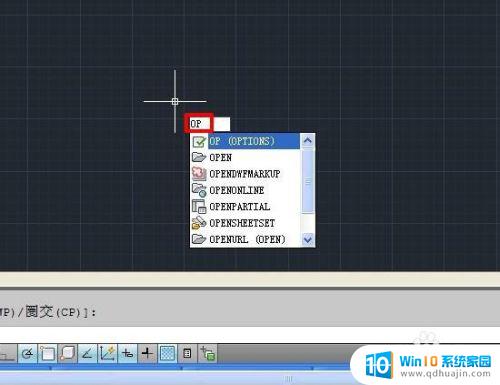
2.在跳出的“选项”工具栏上方点击“文件”这一例
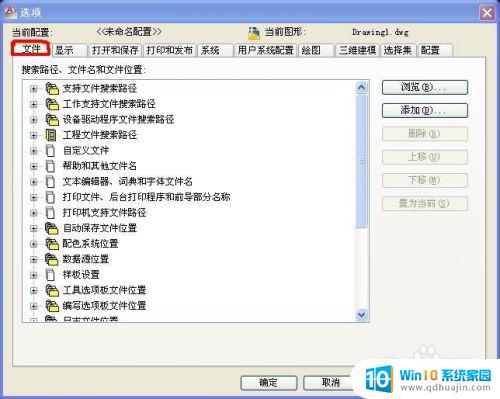
3.在跳出的选项这一列上找到“自动保存文件位置”并且展开,就可以看到自动保存的目录了
此时你双击该目录可以修改自动保存目录哦
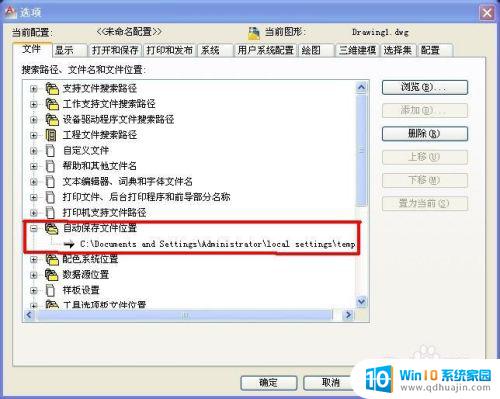
4.下面有两个方法可以找到自动保存的文件,先说第一个最简单的方法,第二个方法请见“方法/步骤2”
打开开始菜单栏,点击下面的“运行”按钮

5.在跳出的运行窗口上输入刚刚第三步找到的目录地址,然后点击“确定”或回车。此时就会打开刚刚你所找到的自动保存目录
或者你直接把目录链接输入任意一个文件夹上方地址栏处(如图),然后点击“转到”或者直接回车同样可以打开你所需要的目录
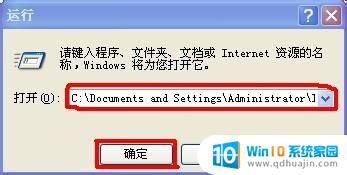
6.在目录里面直接拉到底部,找到如果所示的文件。文件名称还和原来的大体一样,只是格式不一样,这时候你只要把文件后缀格式修改成“dwg”格式就可以了,如图所示,变成CAD能打开的图形了吧。如果你发现你改不了这文件后缀格式,那么请点击另一篇经验http://jingyan.baidu.com/article/9113f81b2e188c2b3214c78f.html
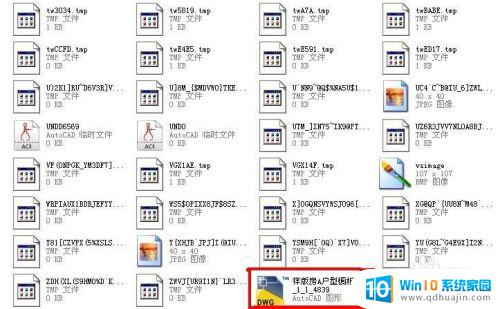
7.好了,双击打开吧,这时候肯定觉得很万幸吧!一般CAD10分钟会自动保存一次,当然也可以自己设定自动保存时间。所以最会的情况是你10钟内的操作没有保存进去,那也总比从头到尾都没保存的强的吧!
无论是CAD文件没有保存被关闭还是误删除,都有多种方法可以恢复文件,只要及时采取正确的措施,就能够找回文件并避免造成不必要的损失。保护好重要的CAD文件,更要不断提升自身维护文件的能力和意识。





